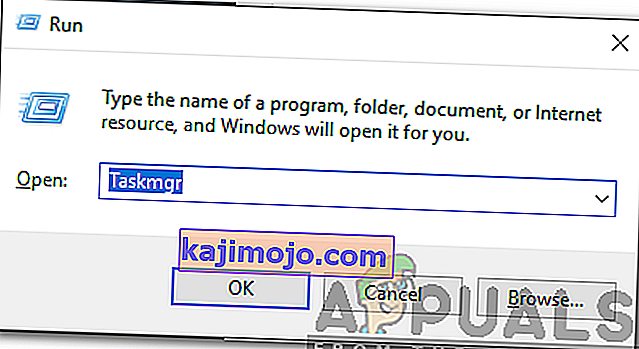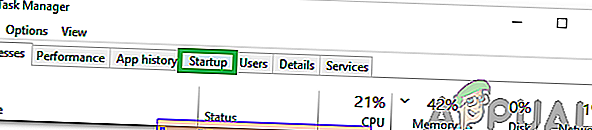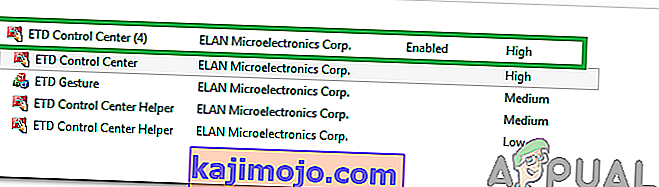Kullanıcıların ekranlarında "ETD Kontrol Merkezi" nin açıldığına dair birçok rapor var ve uygulamanın işlevselliği ve gerekliliği hakkında pek çok sorgulama var. Bu yazıda, uygulama hakkında size rehberlik edecek ve ayrıca kalıcı olarak devre dışı bırakmanın güvenli olup olmadığı konusunda sizi bilgilendireceğiz.
ETD Kontrol Merkezi nedir?
ETD Kontrol Merkezi, dizüstü bilgisayarınızın dokunmatik yüzeyine bazı ek işlevler sağlayan bir tür "Sürücü" dür. ETD Kontrol Merkezi, kullanıcının bir akıllı telefonunkine benzer Çoklu Parmak işlemini gerçekleştirmesine yardımcı olur . Ancak uygulama şüphelidir çünkü bazı Antivirüsler onu bilgisayarın bütünlüğüne yönelik potansiyel bir tehdit olarak algılamıştır.

ETD Kontrol Merkezi, Görev Yöneticisi aracılığıyla arka planda çalışırken görülebilir, uygulama " etdctrl " kisvesi altında çalışır . exe "görev yöneticisinde. "ELAN Microelectronics Corp" tarafından geliştirildi ve çoğu dizüstü bilgisayara, şirketin dokunmatik yüzeyler için mikroçipiyle önceden yüklenmiş olarak geliyor. Uygulamanın açılır penceresine tıklandığında "ETD Kontrol Merkezi yanıt vermiyor" hatasıyla ilgili bazı raporlar var.

Silinmeli mi?
Uygulama dokunmatik yüzeyin işlevselliğini artırsa da, dokunmatik yüzeyin günlük çalışması için gerçekten gerekli değildir . Bu nedenle, uygulamayı bilgisayarınızdan tamamen kaldırmak veya tamamen devre dışı bırakmak güvenlidir . Ancak, sağladığı ek işlevselliğe ihtiyaç duymanız durumunda silmemeniz önerilir ve başlangıçta devre dışı bırakılması işi yapar.
ETD Kontrol Merkezi Nasıl Devre Dışı Bırakılır?
Herhangi bir dokunmatik yüzey işlevini kaybetmeden uygulamayı devre dışı bırakmak tamamen güvenli olduğundan, bilgisayar başladığında uygulamanın otomatik olarak başlamasını engelleyeceğiz. Bunun için:
- " Çalıştır " istemini açmak için " Windows " + " R " tuşlarına basın .
- " Taskmgr " yazın ve " Enter " a basın .
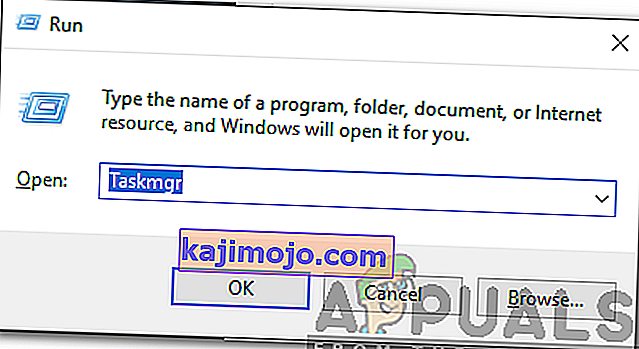
- Üstteki " Başlangıç " sekmesine tıklayın.
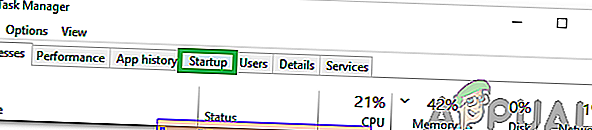
- Aşağı kaydırın ve listedeki " ETD Kontrol Merkezi " girişini tıklayın.
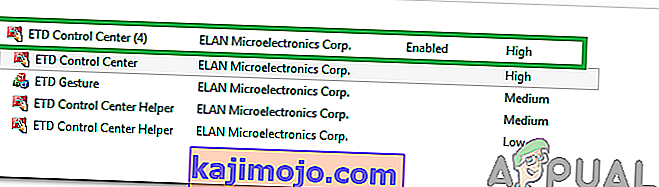
- Pencerenin sağ alt köşesindeki " Devre Dışı Bırak " düğmesini seçin .
- Kapatın görev yöneticisi ve program başlangıçta otomatik olarak açılmasını gelen devre dışı bırakılacaktır.